Pengertian
Proxmox
VE (Virtual Environment) adalah salah satu distro Linux dari basis
Debian yang mempunyai fungsi khusus sebagai virtualisasi baik appliance
maupun operating system. Proxmox berjalan dengan mode text, walaupun
seperti itu Proxmox akan lebih mudah dikonfigurasi melalui akses remote
dengan web based. Untuk sekarang Proxmox dengan release terbaru adala
Proxmox VE 2.3 Proxmox support beberapa jenis platform virtualisasi
seperti KVM dan OpenVZ. Dengan berbasis distro Debian Stable dan
menggunkan kernel khusus untuk virtualisasi menjadikan Proxmox VE sebuah
Bare Metal Virtualtation Platform yang power full. Bare Metal adalah
sistem komputer dimana mesin virtual dipasang langsung pada komputer
dala sistem operasi tanpa diinstall terlebih dahulu aplikasi tertentu.
Istilah Bare Metal mengacu pada hardisk.
Latar belakang
Sekarang ini seiring dengan meningkatnya perteknologian meningkat pula kebutuhan manusia akan teknologi. Semakin banyaknya pengguna jaringan membutuhkan semakin banyak administrator jaringan internet maupun lokal. Semakin banyaknya kebutuhan administrator maka diperlukan pelatihan tenaga kerja yang mencukupi. Dalam penerapannya agar dapat memenuhi banyaknya server yang berjalan, kita menggunakan virtualisasi dari Proxmox agar meningkatkan jumlah sarana dan prasarana dalam pembentukan tenaga administrator.
Tujuan
- Memudahkan pembuatan Server dalam jumlah besar pada satu tempat.
- Meminimalkan penggunaan perangkat fisik.
Persiapan alat dan bahan
- 1 Set Komputer Server
- Software Instalasi Sistem Operasi Proxmox (baik dalam bentuk Bootable Disk maupun USB.)
Tahapan pelaksanaan
- Pertama-tama kita koneksikan perangkat yang kita gunakan untuk instalasi Proxmox dengan komputer yang ingin kita install sistem operasi Proxmox.
- Selanjutnya kita masuk ke dalam BIOS dari komputer yang ingin kita install Proxmox kemudian masuk pengaturan prioritas Boot kita ubah ke device yang tadi kita sambungkan.
- Setelah itu kita akan masuk ke window awal instalasi Proxmox. Pilih Install Proxmox VE.
- Kemudian tunggu sebentar.
- Setelah itu akan masuk ke window End User License Agreement atau Persetujuan Pengguna.
Lalu klik Agree untuk menyetujui dan melanjutkan instalasi.
- Lalu selanjutnya kita memilih harddisk yang akan dipakai untuk instalasi Proxmox.
- Pada bagian ini sebenarnya selain bisa untuk memilih harddisk, kita juga bisa mengatur ukuran harddisk akan dipakai untuk instalasi sistem operasi Proxmox dengan klik tombol option. Di option tersebut juga bisa mengatur ukuran swap, ukuran direktori /root maksimal untuk tiap-tiap VM, lalu ukuran minimal pengosongan, dan maksimal jumlah virtualisasi. Karena ini hanya untuk dasar, perlu setting lainnya cukup menggunakan maksimum ukuran harddisk. Pada saat instalasi pada VM kita membuat pengaturan lainnya.
- Lalu klik next untuk melanjutkan instalasi.
- Fase selanjutnya adalah Pengaturan negara, zona waktu dan tipe bentuk keyboard pada keyboard. Untuk negara saya isi Indonesia, lalu zona waktunya saya sesuaikan karena saya berada pada WIB saya pilih Asia/Jakarta, lalu untuk keyboard saya pakai U.S. English karena itu merupakan standar untuk tipe keyboard qwerty.
- Lalu untuk melanjutkan klik next.
- Lalu selanjutnya memasukkan password dan konfirmasi password serta email user. Milik saya saya isi dengan email saya.
- Setelah itu kita masuk pengaturan jaringan untuk sistem operasi Proxmox. Paling atas merupakan domain, lalu ip address, netmask, gateway terakhir DNS server.
Sesuaikan dengan jaringan yang tersambung. Untuk domain dapat diisi sesuai keinginan (hindari crash dengan domain di internet jika server digunakan untuk koneksi publik). - Setelah itu akan masuk tahap memproses instalasi.
- Jika sudah selesai maka akan tampil notifikasi seperti ini. Lalu klik Reboot.
- Maka PC akan merestart.
- Lalu kita kembalikan pengaturan BIOS seperti semula.
- Lalu kita nyalakan server yang sudah terinstall Proxmox tadi. Sekalian kita login user root dan masukkan password yang kita atur tadi.
- Apabila memang sudah berjalan dengan baik, serta pengaturan jaringannya telah tersetting dengan baik, maka seharusnya server dapat diremote dari komputer lain yang terkoneksi dengan ip proxmox melalui browser dengan address https://[ipproxmox]:8006, contohnya https://192.168.107.3:8006 seperti ini.
- Lalu user dan password akan bisa dimasukkan.






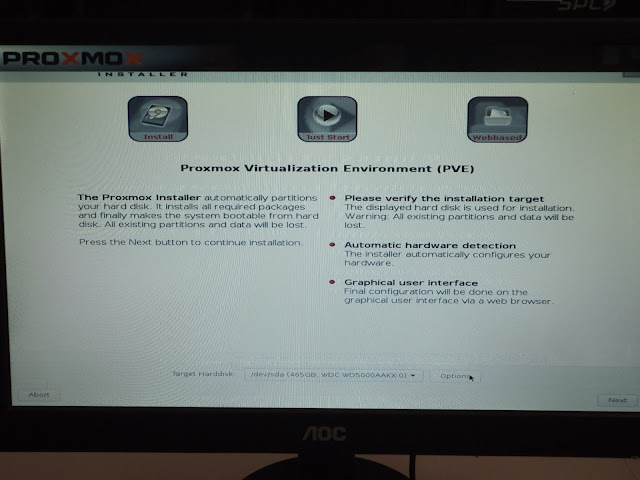



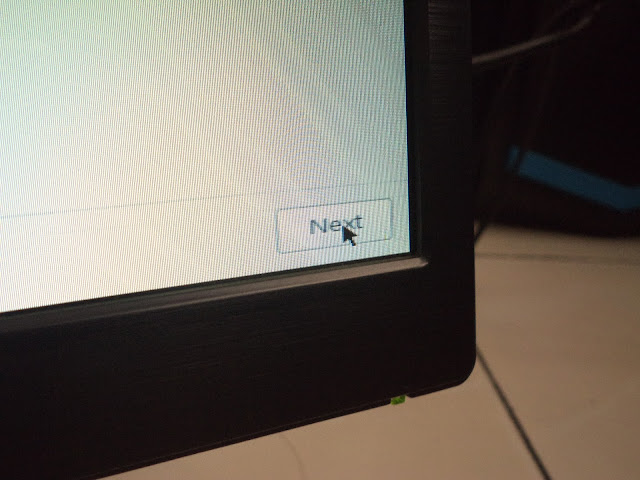


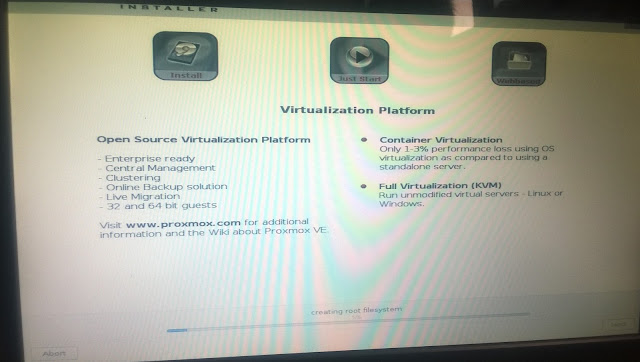
















0 comments:
Post a Comment